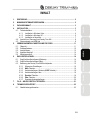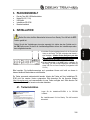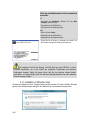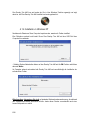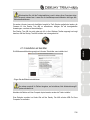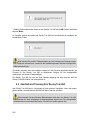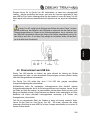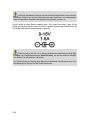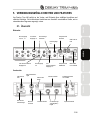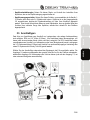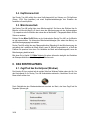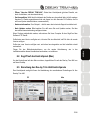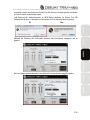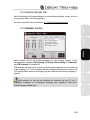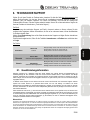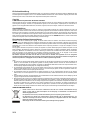ITALIANO
DEUTSCH
ESPAÑOL
NEDERLANDS ENGLISH FRANÇAIS
1/24
INHALT
1.
EINFÜHRUNG .................................................................................................................... 2
2. MINIMUM SYSTEMANFORDERUNGEN .......................................................................... 2
3. PACKUNGSINHALT .......................................................................................................... 3
4. INSTALLATION ................................................................................................................. 3
4.1. Treiberinstallation ........................................................................................................ 3
4.1.1. Installation in Windows Vista .......................................................................... 4
4.1.2. Installation in Windows XP .............................................................................. 6
4.1.3. Installation auf dem Mac ................................................................................. 7
4.2. Anschluß und Trennung Ihrer DeeJay Trim 4&6 ........................................................ 8
4.3. Stromverbrauch und USB Hub ................................................................................... 9
5. VERBINDUNGSMÖGLICHKEITEN UND FEATURES ................................................... 11
5.1. Übersicht ................................................................................................................... 11
5.2. Schlüsselfeatures ...................................................................................................... 12
5.3. Anschlußtypen .......................................................................................................... 13
5.4. Kopfhöreranschluß .................................................................................................... 14
5.5. Mikrofonanschluß ...................................................................................................... 14
6. DAS KONTROLLPANEL ................................................................................................. 14
6.1. Zugriff auf das Kontrollpanel (Windows) ................................................................... 14
6.2. Zugriff auf das Kontrollpanel (Mac) ........................................................................... 15
6.3. Benutzung des DeeJay Trim 4&6 Kontrollpanels ..................................................... 15
6.3.1. Allgemeine Einstellungen .............................................................................. 16
6.3.2. Main Tabulator .............................................................................................. 16
6.3.3. Audioeinstellungen: Windows (ASIO Tabulator)........................................... 18
6.3.4. Audioeinstellungen: Mac ............................................................................... 19
6.3.5. Erweitert Tabulator ....................................................................................... 19
6.3.6. Über Tabulator .............................................................................................. 20
6.3.7. Erweiterte Audioeinstellungen ...................................................................... 20
7. F.A.Q. – HÄUFIG GESTELLTE FRAGEN ....................................................................... 21
8. TECHNISCHER SUPPORT ............................................................................................. 23
8.1. Gewährleistungsinformation ..................................................................................... 23

1. EINFÜHRUNG
Herzlichen Glückwunsch zu Ihrem Erwerb! DeeJay Trim 4&6 ist ein fortschrittliches und
vielseitiges USB Audiointerface, das für DJing entwickelt wurde und speziell für professionelle
und semi-professionelle DJs, die DJ Kontrolloberflächen ohne integriertes Audio (wie DJ Control
Steel, Vestax VCI-100, Numark Total Control…) nutzen.
Dieses beinhaltet:
- 4 Ausgangskanäle für internes Mixing / eine 6-Kanal-Ausgangsfunktion für externes
Mixing
- 4 vorverstärkte Eingangskanäle (Line- und Phonopegel verfügbar)
- Ein Kopfhörerausgang mit Lautstärkeregler zum Vorhören von Songs
- Ein Mikrofoneingang mit Übersprechfunktion (Talkover)
- 4 Zeilen VU-Meter (Volume Unit-meters), um die Pegel der Ein- oder Ausgänge zu
beobachten
- 3-Port USB 2.0 Hub
2. MINIMUM SYSTEMANFORDERUNGEN
PC:
1.5 GHz Prozessor oder besser
1 GB RAM oder mehr
Betriebssystem: Microsoft® Windows® XP/Vista
Verfügbarer USB Port (vorzugsweise USB 2.0 Port)
CD-ROM oder DVD-ROM Laufwerk
Mac:
Mac Desktop/Laptop mit 1.5 GHz Prozessor oder besser
1 GB RAM oder mehr
Betriebssystem: Mac OS® 10.4/10.5
Verfügbarer USB Port (vorzugsweise USB 2.0 Port)
CD-ROM oder DVD-ROM Laufwerk
2/24

3/24
3. PACKUNGSINHALT
DeeJay Trim 4&6 USB Audiointerface
Netzteil (9-16V, 1.5A)
USB Kabel
Installations-CD-ROM
Benutzerhandbuch
ENGLISH
4. INSTALLATION
Stellen Sie sicher, daß der Netzschalter hinten an Ihrer DeeJay Trim 4&6 auf die OFF-
Position gestellt ist.
Fahren Sie mit den Verbindungen wie unten angezeigt fort, stellen aber den Schalter erst in
die ON-Position wenn Sie durch die Installationsapplikation währen der Installationsprozedur
dazu aufgefordert werden.
2 1
1. Verbinden Sie das beigelegte Netzteil mit der Strombuchse
hinten an der DeeJay Trim 4&6 und stecken das Netzteil in
eine Steckdose. Schalten Sie das Gerät jetzt noch nicht
ein, sondern warten damit bis Sie vom
Installationsprogramm dazu aufgefordert werden.
2. Mit dem Netzschalter in der AUS-Position, verbinden Sie
die DeeJay Trim 4&6 mit dem beigelegten USB Kabel mit
einem USB Port an Ihrem Computer (vorzugsweise USB
2.0 Port).
FRANÇAIS DEUTSCH NEDERLANDS
Bitte beachten: Die Installationsanzeigen und –prozeduren können sich leicht von denen in
diesem Handbuch Beschriebenen unterscheiden.
ITALIANO
Da Treiber permanent weiterentwickelt werden, könnten die Treiber auf Ihrer Installations-CD-
ROM nicht der neusten Version entsprechen. Bitte besuchen Sie die Hercules Website
(http://ts.hercules.com
), um herauszufinden ob neue Treiber verfügbar sind. Sollte dies der Fall
sein, laden Sie diese bitte herunter und nutzen dieselben.
4.1. Treiberinstallation
ESPAÑOL
- Legen Sie die Installations-CD-ROM in Ihr CD-ROM
Laufwerk.
Das Installationsmenü für Ihre DeeJay Trim 4&6 erscheint
automatisch.

Falls das Installationsmenü nicht automatisch
erscheint:
PC:
- Doppelklick auf Arbeitsplatz (Windows XP) oder Mein
Computer (Windows Vista).
- Doppelklick auf das CD-ROM Icon.
- Doppelklick auf das Installationspaket.
Mac:
- Öffnen Sie Ihren Finder.
- Doppelklick auf das CD-ROM Icon.
- Doppelklick auf das Installationspaket.
- Klicken Sie auf die Option zur Installation der DeeJay Trim
4&6 Treiber und folgen den Bildschirminstruktionen.
Wir empfehlen, daß Sie die DeeJay Trim 4&6 direkt an einen USB Port an Ihrem
Computer anschließen, um in den Genuß der schnellsten Transferraten und optimaler
Performance kommen. Stellen Sie immer sicher, daß Sie das inklusive, externe Netzteil
anschließen, um sicherzustellen, daß Sie unter allen Mixingkonditionen über eine adäquate
Stromversorgung verfügen.
4.1.1. Installation in Windows Vista
Nachdem die Dateien auf Ihren Computer kopiert wurden, werden die Treiber installiert. Windows
generiert drei Erfolgsanzeigen bezüglich der Installation der verschiedenen Komponenten.
4/24

5/24
- Akzeptieren Sie jede dieser Anzeigen, um mit der Installation fortzufahren.
Eine Dialogbox erscheint und fordert Sie auf Ihre DeeJay Trim 4&6 mit dem USB Port Ihres
Computers zu verbinden.
ENGLISH FRANÇAIS
- Schalten Sie den Netzschalter hinten an Ihrer DeeJay Trim 4&6 auf die ON-Position und klicken
dann auf Weiter.
Ihr Computer erkennt automatisch die DeeJay Trim 4&6 und vervollständigt die Installation der
erforderlichen Treiber.
DEUTSCH
NEDERLANDS
ITALIANO
Bitte beachten Sie, daß die Treiberinstallation ja nach Leistung Ihres Computers einige
Zeit in Anspruch nehmen kann. Lassen Sie die Installationsprozedur ablaufen und folgen den
Bildschirminstruktionen.
ESPAÑOL
Sie werden informiert, wenn die Installation komplett ist. Falls Sie dazu aufgefordert werden, die
Firmware für Ihre DeeJay Trim 4&6 zu aktualisieren, befolgen Sie die bereitgestellten
Anweisungen, um dieses zu bewerkstelligen.

Das DeeJay Trim 4&6 Icon wird neben der Uhr in Ihrer Windows Taskbar angezeigt und zeigt
damit an, daß Ihre DeeJay Trim 4&6 installiert und nutzungsbereit ist:
4.1.2. Installation in Windows XP
Nachdem die Dateien auf Ihren Computer kopiert wurden, werden die Treiber installiert.
Eine Dialogbox erscheint und fordert Sie auf Ihre DeeJay Trim 4&6 mit dem USB Port Ihres
Computers zu verbinden.
- Schalten Sie den Netzschalter hinten an Ihrer DeeJay Trim 4&6 auf die ON-Position und klicken
dann auf Weiter.
Ihr Computer erkennt automatisch die DeeJay Trim 4&6 und vervollständigt die Installation der
erforderlichen Treiber.
Bitte beachten:
Interagieren Sie nicht mit jedweder Windowshardwareerkennung, die während
des Installationsprozesses erscheinen könnte. Jedes dieser Fenster verschwindet nach einer
kurzen Zeitspanne von selbst.
6/24

7/24
Bitte beachten Sie, daß die Treiberinstallation ja nach Leistung Ihres Computers einige
Zeit in Anspruch nehmen kann. Lassen Sie die Installationsprozedur ablaufen und folgen den
Bildschirminstruktionen.
Sie werden informiert, wenn die Installation komplett ist. Falls Sie dazu aufgefordert werden, die
Firmware für Ihre DeeJay Trim 4&6 zu aktualisieren, befolgen Sie die bereitgestellten
Anweisungen, um dieses zu bewerkstelligen.
ENGLISH
Das DeeJay Trim 4&6 Icon wird neben der Uhr in Ihrer Windows Taskbar angezeigt und zeigt
damit an, daß Ihre DeeJay Trim 4&6 installiert und nutzungsbereit ist:
FRANÇAIS
4.1.3. Installation auf dem Mac
Ein Willkommensbild wird angezeigt und informiert Sie darüber, was installiert wird.
DEUTSCH
NEDERLANDS
ITALIANO
- Folgen Sie den Bildschirminstruktionen.
Sie müssen eventuell Ihr Paßwort eingeben, um fortzufahren, falls Administratorzugriff
für Ihr System erforderlich ist.
ESPAÑOL
Nachdem die Dateien auf Ihren Computer kopiert wurden, werden die Treiber installiert.
Eine Dialogbox erscheint und fordert Sie auf Ihre DeeJay Trim 4&6 mit dem USB Port Ihres
Computers zu verbinden.

- Schalten Sie den Netzschalter hinten an Ihrer DeeJay Trim 4&6 auf die AN-Position und klicken
dann auf Weiter.
Ihr Computer erkennt automatisch die DeeJay Trim 4&6 und vervollständigt die Installation der
erforderlichen Treiber.
Bitte beachten Sie, daß die Treiberinstallation ja nach Leistung Ihres Computers einige
Zeit in Anspruch nehmen kann. Lassen Sie die Installationsprozedur ablaufen und folgen den
Bildschirminstruktionen.
Sie werden informiert, wenn die Installation komplett ist. Falls Sie dazu aufgefordert werden, die
Firmware für Ihre DeeJay Trim 4&6 zu aktualisieren, befolgen Sie die bereitgestellten
Anweisungen, um dieses zu bewerkstelligen.
Das DeeJay Trim 4&6 Icon wird auf Ihrem Desktop angezeigt und zeigt damit an, daß Ihre
DeeJay Trim 4&6 installiert und nutzungsbereit ist.
4.2. Anschluß und Trennung Ihrer DeeJay Trim 4&6
Ihre DeeJay Trim 4&6 kann in Verbindung mit einer anderen Soundkarte, intern oder extern,
genutzt werden, ohne daß dadurch Konflikte auf Ihrem Computer entstehen.
Bitte beachten Sie beim Windows Betriebssystem, daß wenn Ihre DeeJay Trim 4&6
angeschlossen ist, diese automatisch als Hauptsoundkarte erkannt wird. Die voreingestellte
Soundkarte kehrt zurück sobald die DeeJay Trim 4&6 vom System getrennt wird.
8/24

9/24
Demnach können Sie Ihr DeeJay Trim 4&6 Audiointerface, ist dieses erst ordnungsgemäß
installiert, jederzeit anschließen und trennen, auch wenn der Computer angeschaltet ist, dank
derer USB Hot-Plug Funktion (allerdings sollten Sie dies niemals tun, wenn die DeeJay Trim 4&6
Musik abspielt oder aufnimmt, andernfalls bricht die Applikation ab und zeigt eine Fehlermeldung
an).
DeeJay Trim 4&6 verfügt auf der Rückseite des Gerätes über einen "Haken", der dazu
genutzt werden kann, eine Schlaufe in das USB Kabel zu machen mit dem das Gerät an Ihren
Computer angeschlossen ist. Dieses ist eine Sicherungsmaßnahme, um zu verhindern, daß
das USB Kabel versehentlich während
ENGLISH
der Nutzung des Gerätes ausgestöpselt wird und ist
sehr hilfreich, wenn Sie z. B. auf einer Party auflegen und verhindern wollen, daß die Musik
just in der Mitte Ihres Sets abbricht!
FRANÇAIS
DEUTSCH NEDERLANDS
4.3. Stromverbrauch und USB Hub
DeeJay Trim 4&6 beinhaltet ein Netzteil, das immer während der Nutzung des Gerätes
nige Webcams zum Beispiel fordern diesbezüglich eine hohe
n Ihrer DeeJay Trim 4&6. Sie können versuchen das infrage
kommenden Gerät direkt an einen USB Port an Ihrem Computer anzuschließen, um zu sehen, ob
dies das Problem behebt.
angeschlossen sein sollte, um eine ausreichende Stromversorgung und eine optimale Leistung
unter allen Mixingumständen sicherzustellen.
ITALIANO
Ihre DeeJay Trim 4&6 verfügt über einen 3 Port USB Hub, geeignet mannigfaltige
Hochgeschwindigkeitsgeräte zu unterstützen.
Nichtsdestotrotz sollten Sie irgendwelche Leistungsprobleme beim Anschluß mehrerer
Hochgeschwindigkeitsgeräte, die an die Einheit angeschlossen sind, bemerken, trennen Sie die
die Geräte eins nach dem anderen, um herauszufinden, welches dieser Geräte eine sehr große
Menge an Bandbreite benötigt. Ei
ESPAÑOL
Bandbreite und können potentielle Leistungsprobleme verursachen (z. B. Knistern oder
Knackgeräusche in Ihrem Audio).
Falls Sie ein entsprechendes Gerät, das Probleme in bezug auf Leistung verursacht, finden,
trennen Sie das Gerät vo

Sollten Sie irgendwelche Probleme mit dem inklusiven Netzteil haben, können Sie den
technischen Support von Hercules (http://ts.hercules.com) kontaktieren, um herauszufinden
welche Folgeprozedur, Reparatur oder Austausch Ihres Netzteils, vonnöten ist.
Falls Sie selbst ein neues Netzteil erwerben wollen, Sie in einem Land leben in dem Sie das
Netzteil nicht benutzen können, stellen Sie sicher ein Netzteil mit identischen Spezifikationen und
Polaritätsbezeichnungen, wie unten gezeigt, zu erwerben:
Stellen Sie sicher, daß Sie nur ein Netzteil mit identischen Spezifikationen (9-16 Volt,
1.5 Amp) und Polaritätsbezeichnungen (siehe Bild oben) wie das des inklusiven Netzteils
Ihrer DeeJay Trim 4&6 erwerben oder nutzen.
Die Nichtbeachtung der Nutzung eines Netzteils mit identischen Spezifikationen kann eine
Beschädigung Ihrer DeeJay Trim 4&6 Einheit verursachen.
10/24

11/24
5. VERBINDUNGSMÖGLICHKEITEN UND FEATURES
Ihre DeeJay Trim 4&6 verfügt an der Vorder- und Rückseite über vielfältige Anschlüsse und
nützliche Kontrollen. Sie können diese Anschlüsse zum Anschluß verschiedener Geräte, wie im
untenstehenden Diagramm angezeigt, nutzen.
5.1. Übersicht
ENGLISH
Rückseite:
ITALIANO
DEUTSCH
ESPAÑOL
NEDERLANDS FRANÇAIS
Vorderseite:
RCA Ausgänge
5-6, 3-4, 1-2
1/4" Klinken-
ausgänge 1-2
Line-/Phonoschalter für
Eingänge 3-4
Phonoerdungs-
schrauben
RCA Eingänge
3-4
Computer USB
Anschluß
USB Ports mit
LED
RCA Eingänge
1-2
Line-
/Phonoschalter für
Eingänge 1-2
Netzschalter
und -anschluß
Computer USB
Kabelhaken
Mikrofonlautstärke-
regler
Kopfhöreröautstärke
und -schalter
4-Kanal VU-Meter
Mikro An-Aus
Button
USB Port mit
LED
Vorverstärkungs-
“trim (Abgleich)”-
Regler
VU-Meter-Schalter
Mikrofon-
anschluß
Netz An/Aus
Statusanzeige
Kopfhöreranschluß

5.2. Schlüsselfeatures
Rückseite:
- RCA Ausgänge: Diese Ausgänge können zum Anschluß von Standardlautsprechern oder
einer Mixingkonsole an die DeeJay Trim 4&6 genutzt werden. Die Kanäle 1-2 sind die
Hauptausgangskanäle für Ihren Mix.
- 1/4" Klinkenausgänge 1-2: Diese Ausgänge können zum Anschluß von professionell-
pegeliger Ausrüstung oder einem PA System an die DeeJay Trim 4&6 genutzt werden. Die
Kanäle 1-2 sind die Hauptausgangskanäle für Ihren Mix.
- Line-/Phonoschalter: Nutzen Sie diese Schalter, um den Eingangspegel für die
entsprechenden Eingänge zu wählen. Wählen Sie Phonopegel wenn Sie einen Turntable mit
Phonlevel benutzen.
- Phonoerdungsschrauben: Nutzen Sie diese Schrauben, um das Erdungskabel Ihres
Turntables zu befestigen und damit Summ- und Brumminterferenzen an dem entsprechenden
Eingang zu eliminieren.
- RCA Eingänge: Nutzen Sie diese Eingänge zum Anschluß Ihrer externen Audioquellen,
inklusive CD oder MP3 Player, Turntables und andere.
- Computer USB-Kabelhaken: Sie können diesen Haken dazu nutzen eine Schlaufe in Ihr USB
Kabel, das Ihren Computer mit der DeeJay Trim 4&6 verbindet, zu machen und so ein
versehentliches Ausstöpseln vermeiden.
Vorderseite:
- Mikrofonlautstärkeregler: Nutzen Sie diesen Regler zum Einstellen des Pegels Ihres
Mikrofons.
- Mikro An/Aus Button: Drücken Sie diesen Button zum Ein- oder Ausschalten Ihres Mikrofons
(das Mikro ist aktiviert, wenn die LED an ist). Wenn das Mikrofon an ist, vermindert
automatisch eine Übersprechdämpfungsfunktion (Talkover-Attenuation) den Lautstärkepegel
der gespielten Musik, sodaß Sie leichter von Ihrem Publikum gehört werden. Bitte lesen Sie in
Kapitel 6.3.2 Main Tabulator
für mehr Information bezüglich der Auswahl des
Dämpfungspegels nach.
- VU-Meter-Schalter: Nutzen Sie diesen Schalter, um entweder die Eingangspegel (Schalter
steht oben) oder die Ausgangspegel (Schalter steht unten) auf den entsprechenden VU-Metern
anzuzeigen.
- 4-Kanal VU-Meter: Diese VU-Meter gestatten Ihnen die visuelle Kontrolle der Pegel der
entsprechenden Ein- oder Ausgänge. Dies ist sehr praktisch, um sicherzustellen, daß die
Pegel weder zu hoch (was zur Übersteuerung führt) oder zu niedrig sind.
- Vorverstärkungs- „trim (Abgleich)„ -Regler: Nutzen Sie diese Regler zum Abgleich (“trim”)
des Vorverstärkungspegels an den entsprechenden Eingängen, z.B. den Grad der
Vorverstärkung an den entsprechenden Eingängen bevor diese durch Ihre DeeJay Trim 4&6
verarbeitet wird.
12/24

13/24
- Kopfhörerlautstärkeregler: Nutzen Sie diesen Regler zur Kontrolle der Lautstärke Ihres
Kopfhörers, der an den Kopfhörereingang angeschlossen ist.
- Kopfhörerausgangsschalter: Nutzen Sie diesen Schalter, um auszuwählen ob die Kanäle 1-
2 (Schalter steht oben) oder 3-4 (Schalter steht unten = Köpfhörer ist an die Ausgangskanäle
3-4 angeschlossen, welches die Standardeinstellung ist) über Ihren Kopfhörer abgespielt
werden. Dies ist sehr hilfreich beim Mixen von zwei Audioquellen, denn es gestattet Ihnen das
Vorhören Ihres nächsten Songs über Kopfhörer, während der aktuelle für das Publikum
abgespielt wird.
ENGLISH
5.3. Anschlußtypen
Zwei Arten von Anschlüssen zum Anschluß von Lautsprechern oder anderer Audioausrüstung
sind verfügbar: RCA und 1/4" Klinke (6.35mm). Alle Anschlüsse bieten Monoausgänge, von
denen jeder einem einzelnen Kanal (rechts oder links) entspricht. Die RCA Anschlüsse werden
normalerweise zum Anschluß von Lautsprechern oder einer Mixingkonsole benutzt, wohingegen
die 1/4" Klinkenanschlüsse (6.35mm) zum Anschluß von professionell-pegeliger Ausrüstung oder
einem PA System an die DeeJay Trim 4&6 genutzt werden.
FRANÇAIS
Wählen Sie den Anschlußtyp entsprechend des Equipments, daß Sie anschließen wollen. Die
Ausgänge 1-2 werden normalerweise dazu genutzt Ihren Mix live für das Publikum abzuspielen,
während die Ausgänge 3-4 üblicherweise zum Vorhören dienen (oder mit dem Ausgang 1-2, um
einen externen Analogmixer anzuschließen).
DEUTSCH
NEDERLANDS
ITALIANO
ESPAÑOL

5.4. Kopfhöreranschluß
Ihre DeeJay Trim 4&6 verfügt über einen Kopfhöreranschluß zur Nutzung von DJ-Kopfhörern
(Stereo, 16-64 Ohm Impedanz) und einen Kopfhörerlautstärkeregler zum Einstellen der
Lautstärke in Ihrem Kopfhörer.
5.5. Mikrofonanschluß
Ihre DeeJay Trim 4&6 verfügt über einen Mikrofonanschluß. Sie können das Publikum über Ihr
Mikrofon und über die Musik (z. B. durch mixen des Mikrofoneingangs mit den Audioausgängen
1-2) ansprechen oder Ihr Mikrofon dazu nutzen die auf die Kanäle 1-2 abgespielte Musik mit Ihrer
Stimme zu ersetzen.
Drücken Sie den Mikro On-Off Button an der Vorderseite der DeeJay Trim 4&6, um Ihr Mikrofon
an oder auszuschalten. Sie können den Mikrofonlautstärkeregler (links neben dem Button), um
den Mikrofoneingangspegel einzustellen.
DeeJay Trim 4&6 verfügt über eine Übersprechfunktion (Dämpfung) für den Mikrofoneingang, der
automatisch die Lautstärke der Musik dämpft, wenn Ihr Mikrofon angeschaltet ist, so daß das
Publikum Sie sprechen hören kann. Die Lautstärke der Musik wird wiederhergestellt, wenn der
Mikrofoneingang deaktiviert wird.
Bitte lesen Sie in Kapitel 6.3.2 Main Tabulator
für weitere Information bezüglich des Einstellens
der Übersprechfunktion und der Nutzung Ihres Mikrofons nach.
6. DAS KONTROLLPANEL
6.1. Zugriff auf das Kontrollpanel (Windows)
Das Hercules DJ Icon erscheint auf der rechten Seite Ihrer Windows Taskbar neben der Uhr: Um
das Kontrollpanel für Ihr DeeJay Trim 4&6 Audiointerface aufzurufen, linksklicken Sie mit Ihrer
Maus einfach auf das Icon.
Durch Rechtsklicken des Windowstaskbaricons erscheint ein Menü, das Ihnen Zugriff auf die
folgenden Optionen gibt:
14/24

15/24
- Öffnen "Hercules DEEJAY TRIM 4&6": Startet das Kontrollpanel (gleiches Resultat, wie
durch Linksklicken, wie oben beschrieben).
- Gerät auswählen: Wählt das Kontollpanel des Gerätes aus, das aktuell aktiv ist (falls mehrere
Hercules DJ Geräte angeschlossen sind und dieses Icon alle Hercules DJ Produkte, die Sie
auf Ihrem System installiert haben, zusammenfaßt).
- Hardwareinformation: Zum Beispiel - nützlich wenn der technische Support kontaktiert wird.
- Nach Updates suchen: Bitte beachten Sie, daß wenn Sie nach Updates suchen, Sie über
eine aktive Internetverbindung verfügen müssen.
ENGLISH
Wenn Sie dazu aufgefordert werden, authorisieren Sie Ihren Computer für den Zugriff auf den
Guillemot FTP Server.
Sollte keine neue Version verfügbar sein, informiert Sie eine Nachricht, daß Sie über die neuste
Version verfügen.
FRANÇAIS
Sollte eine neue Version verfügbar sein, wird diese heruntergeladen und die Installation startet
automatisch.
Folgen Sie den Bildschirminstruktionen, um die neuste Aktualisierung, wie in der
Installationssektion dieses Handbuches beschrieben, zu installieren.
DEUTSCH
6.2. Zugriff auf das Kontrollpanel (Mac)
Um das Kontrollpanel auf dem Mac zu starten, doppelklicken Sie auf das DeeJay Trim 4&6 Icon
auf Ihrem Desktop.
NEDERLANDS
6.3. Benutzung des DeeJay Trim 4&6 Kontrollpanels
Das Kontrollpanel ermöglicht Ihnen die Handhabung der verschiedenen Einstellungen für Ihre
DeeJay Trim 4&6.
ITALIANO
PC Mac
ESPAÑOL

6.3.1. Allgemeine Einstellungen
- Ausgangskanäle: Drei Paare Softwarefader (1-2, 3-4, 5-6) fungieren als die
Hauptlautstärkekontrollen für die entsprechenden Ausgänge. Zum Regeln der Balance (links/
rechts) können die Balancefader, die sich über jedem Paar der Fader für die Ausgangskanäle
befinden, genutzt werden. Klicken Sie das Icon mit der liegenden Acht direkt unterhalb der
Fader an, um deren Tandembewegung zu aktivieren/deaktivieren. Sie können den Ton an den
Ausgängen auch Stummschalten, indem Sie das Lautstärkeicon unterhalb des Icons mit der
liegenden Acht anklicken. Auf die Fader für die Kanäle 5-6 kann nur im 2 Ein-/6 Aus-Modus
zugegriffen werden.
- Eingangskanäle: Sie können entweder das Mikrofon oder den Line-in-/Phono-Eingang für die
Eingangskanäle 1-2 wählen.
Bitte beachten Sie, daß diese Einstellung nicht die Talkover-Funktion für das Mikrofon
beeinflußt, da Ihre Stimme über ein Hardwarelevel gemixt wird. Aber wenn Sie planen das
Mikrofon aufzunehmen, muß dieses als Ihre Quelle ausgewählt werden.
- USB 2 Hub: Die Anzeige ON erscheint, wenn das externe Netzteil an Ihre DeeJay Trim 4&6
angeschlossen ist.
- Audio-Modis (nur Windows): Sie können WDM oder ASIO Audiomodi auswählen. Sie können
die Modi nur wechseln, wenn das Abspielen gestoppt ist.
6.3.2. Main Tabulator
- Audiokonfiguration: Sie können die Audiokonfiguration auswählen, die Sie zu nutzen
wünschen (4 Eingänge/4 Ausgänge
oder 2 Eingänge/6 Ausgänge). Die deaktivierten Ein- oder
Ausgänge sind in jedem Modus ausgegraut (Ausgänge 5-6 im 4 Ein/4 Aus Modus und Eingänge
3-4 im 2 Ein/6 Aus Modus).
In den meisten Fällen ist der 4 Eingänge/4 Ausgänge Modus perfekt für alle Ihre
Mixingerfordernisse: Zum Beispiel können Sie eine externe Audioquelle an die Eingänge 1-2
und eine andere Audioquelle an die Eingänge 3-4 anschließen, während die Ausgänge 1-2
normalerweise zum Abspielen Ihres Mix für das Publikum und die Ausgänge 3-4 generell zum
Vorhören (oder mit Ausgang 1-2 zusammen genutzt werden, um einen externen Analogmixer
anzuschließen) dienen.
Jedoch haben Sie auch die Wahl den 2 Eingänge/6 Ausgänge Modus zu nutzen, der Ihnen
beispielsweise ermöglicht einen Computermix an einen 6-Kanal-Analogmixer zu exportieren.
Dies kann insofern praktisch sein, indem Sie mehr Mixingflexibilität durch die zur Verfügung
gestellten Extra-Ausgänge erhalten, doch der Nachteil dieser Verfahrensweise ist, daß Sie die
Eingänge 3-4 zur Nutzung verlieren.
Wenn Sie von einer Audiokonfiguration zu einer anderen (4 Eingänge/4 Ausgänge zu 2
Eingänge/6 Ausgänge oder umgekehrt – aber nicht im ASIO Modus unter Windows)
16/24

17/24
umschalten, erkennt das System die DeeJay Trim 4&6 als wenn Sie diese getrennt und wieder
an Ihren Computer angeschlossen haben.
Jede Änderung der Audiokonfiguration im WDM Modus deaktiviert Ihr DeeJay Trim 4&6
Audiointerface für etwa 10 Sekunden und Sie werden durch die folgende Nachricht gewarnt:
PC Mac
ENGLISH
Während der Änderung des Audiomodus erscheint das Kontrollpanel ausgegraut und ist
gesperrt:
FRANÇAIS
DEUTSCH NEDERLANDS
Nach der Änderung des Audiomodus kann wieder auf Ihr Kontrollpanel zugegriffen werden:
ITALIANO
ESPAÑOL

- In diesem Tabulator werden die Kanäle, die an Ihren Kopfhöreranschluß gesendet werden
angezeigt: Ausgang 1-2, oder Ausgang 3-4. Sie wählen die Kanäle durch die Nutzung des
Kopfhörerschalters an der Vorderseite der DeeJay Trim 4&6.
- Sie können auch den Talkover-Dämpfungspegel – das ist die Absenkung der Musiklautstärke
wenn Sie den Mikro An/Aus Button an der Vorderseite der DeeJay Trim 4&6 zur Aktivierung des
Mikrofons drücken - justieren oder deaktivieren/aktivieren (-6 dB voreingestellt: -3 dB bietet
lautesten Hintergrundmusik- und -9 dB den niedrigsten Hintergrundmusikpegel).
6.3.3. Audioeinstellungen: Windows (ASIO Tabulator)
"Audio Stream Input/Output" ist ein Multiplatform-, Multikanal-Audiotransferprotokoll, entwickelt
durch die Firma Steinberg. Es ermöglicht verschiedenen Programmen mit verschiedenen
Soundkarten zu kommunizieren und erkennt alle verfügbaren Ein- und Ausgänge der
Soundkarte. Der Nutzer kann diese Ein- und Ausgangsports zum Aufnehmen oder Abspielen
zuordnen, wenn er ASIO-kompatible Softwareapplikationen benutzt.
Wenn Sie in den ASIO Modus umschalten, können Sie die folgenden Einstellungen justieren:
Sample-Rate, Sample-Größe und ASIO Buffer-Größe.
Jedwede Änderungen der ASIO Einstellungen müssen vor dem Start der
Applikation, die Sie zu nutzen wünschen, ausgeführt werden.
Die Standardkonfiguration ist 44100Hz (44.1kHz) im 16-bit Modus. Die meiste DJ
Mixingsoftware arbeitet im 44.1kHz/16-bit Modus, was Sinn macht, denn dies ist die Auflösung
von Audio CDs und die meisten digitalen Audiotracks kommen von Audio CDs.
Für weitere Information lesen Sie bitte Kapitel 6.3.7 Erweiterte Audioeinstellungen
.
18/24

19/24
6.3.4. Audioeinstellungen: Mac
Auf dem Mac werden die Audioeinstellungen nicht im Kontrollpanel geändert, sondern in der von
Ihnen genutzten Musik- oder DJing-Applikation.
Für weitere Information lesen Sie bitte Kapitel 6.3.7 Erweiterte Audioeinstellungen.
6.3.5. Erweitert Tabulator
ENGLISH
FRANÇAIS DEUTSCH
- Dieser Tabulator läßt Sie die Hardwaremixoptionen für die Ausgänge (Output) 1-2 (Ihre
Hauptausgänge) auswählen: USB streaming 1-2 (Default), USB streaming 1-2 + Mikrophon,
oder USB streaming 1-2 + Line In 1-2.
NEDERLANDS
USB streaming nimmt was immer an Audio auf der Soundkarte abgespielt wird und sendet dies
zu den Ausgängen 1-2. Durch Hinzufügen entweder eines Mikrofoneingangs oder eines Line In
1-2 Eingangs wird der entsprechende Eingang mit dem USB Audiostream an den Ausgängen 1-
2 gemixt.
ITALIANO
Bitte beachten Sie, daß bei einer Änderung der Audiomodi auf dem PC (von 4
Eingängen/4 Ausgängen zu 2 Eingängen/6 Ausgängen oder umgekehrt), aktuell keine
Audioübertragung stattfinden darf.
ESPAÑOL

6.3.6. Über Tabulator
- Dieser Tabulator bietet alle Informationen bezüglich der Versionen des Paketes, Firmware,
Treiber, DJ API und Kontrollpanel (CPL), die Sie nutzen. Bitte nutzen Sie diese Informationen,
wenn Sie den technischen Support kontaktieren. Die Inhalte dieses Tabulators sind nur sichtbar,
wenn die DeeJay Trim 4&6 an Ihren Computer angeschlossen ist.
6.3.7. Erweiterte Audioeinstellungen
- Eine Sample-Rate repräsentiert die Anzahl der Zeiten, mit denen Ihr Audio pro Sekunde
gesampled wird. Umschalten auf eine höhere Sample-Rate (48000Hz) kann bei Aufnahmen von
Nutzen sein, da diese qualitativ höherwertige Aufnahmen bietet.
- Die Sample-Größe beeinflußt ebenso die Qualität Ihrer Aufnahmen, da eine höhere Sample-
Größe qualitativ höherwertige Aufnahmen bietet.
- ASIO Buffer-Größe: Eine Erhöhung der ASIO Buffer-Größe vermindert die Belastung Ihres
Systems und kann ebenso effektiv in der Eliminierung von Problemen (z. B. Klicken und
Knacken) sein, die Sie in Ihrem Audio hören könnten. Falls Sie irgendwelche Probleme in
Bezug auf die Audioqualität feststellen, können Sie mit der Anhebung der ASIO Buffer-Größe
experimentieren, um zu sehen ob dies Ihr Problem löst.
- DeeJay Trim 4&6 ist ASIO 2.0-kompatibel und ermöglicht Ihnen die Nutzung ASIO 2.0 VST
Plugins und das Hinzufügen aufregender Effekte zu Ihrer Musik.
20/24
Seite wird geladen ...
Seite wird geladen ...
Seite wird geladen ...
Seite wird geladen ...
-
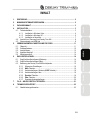 1
1
-
 2
2
-
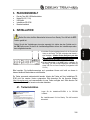 3
3
-
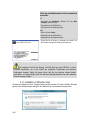 4
4
-
 5
5
-
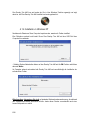 6
6
-
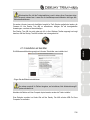 7
7
-
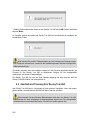 8
8
-
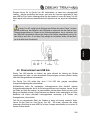 9
9
-
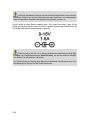 10
10
-
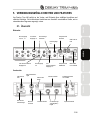 11
11
-
 12
12
-
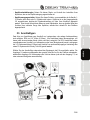 13
13
-
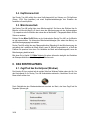 14
14
-
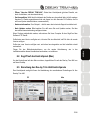 15
15
-
 16
16
-
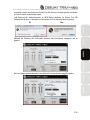 17
17
-
 18
18
-
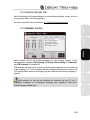 19
19
-
 20
20
-
 21
21
-
 22
22
-
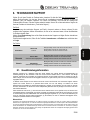 23
23
-
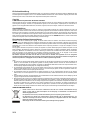 24
24